注意:在删除google服务器上的电子邮件之前,可以使用mailstore或thunderbird之类的程序备份所有电子邮件。
您无法使用gmail的移动客户端进行有效的删除会话,因为缺少这样做的选项。另一方面,移动用户也许可以在移动浏览器中访问gmail,但是最好的选择是使用台式机或笔记本电脑系统访问gmail。
gmail在其网络版本的底部显示已用的存储空间。请注意,该信息不会实时更新。
选项1:删除整个类别
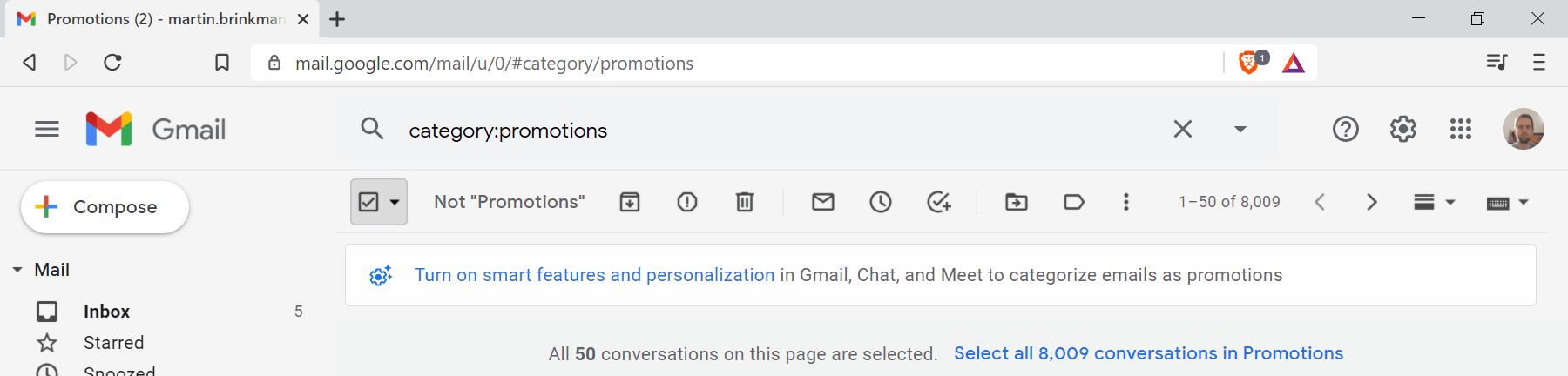
gmail将电子邮件分为不同的类别。其中一些类别可能是批量删除作业的主要目标。以“社交”或“促销”类别为例。
第一个列出了来自社交网站(例如facebook或twitter)的消息,例如某人共享链接或希望您成为朋友。
第二类列出了大多数公司的电子邮件,例如时事通讯,优惠和相关内容。
您所要做的只是以下几点:
- 在网络浏览器中而不是在gmail应用程序中访问gmail。
- 选择一个类别,或从侧边栏列表中选择另一个文件夹。
- 选择电子邮件列表顶部的方形图标,以选择显示的所有电子邮件。
- 激活顶部的“选择所有对话”链接,以选择文件夹中的所有电子邮件,而不仅仅是可见的电子邮件。
- 然后激活“删除”图标。
所有选定的电子邮件都将移至“废纸rash”。

gmail会将它们保存在垃圾箱中30天,然后将其永久删除。您可以通过从侧边栏菜单中打开垃圾箱并选择顶部的“立即清空垃圾箱”来立即删除电子邮件,从而加快这一过程。
提示:您可以通过搜索类别或默认文件夹直接跳到它们来加快访问内容的速度。
- 社会类别:社交
- 更新 类别:更新
- 论坛类别:论坛
- 促销类别:促销
- 垃圾邮件进入:垃圾邮件
- 垃圾箱:垃圾箱
使用高级搜索参数
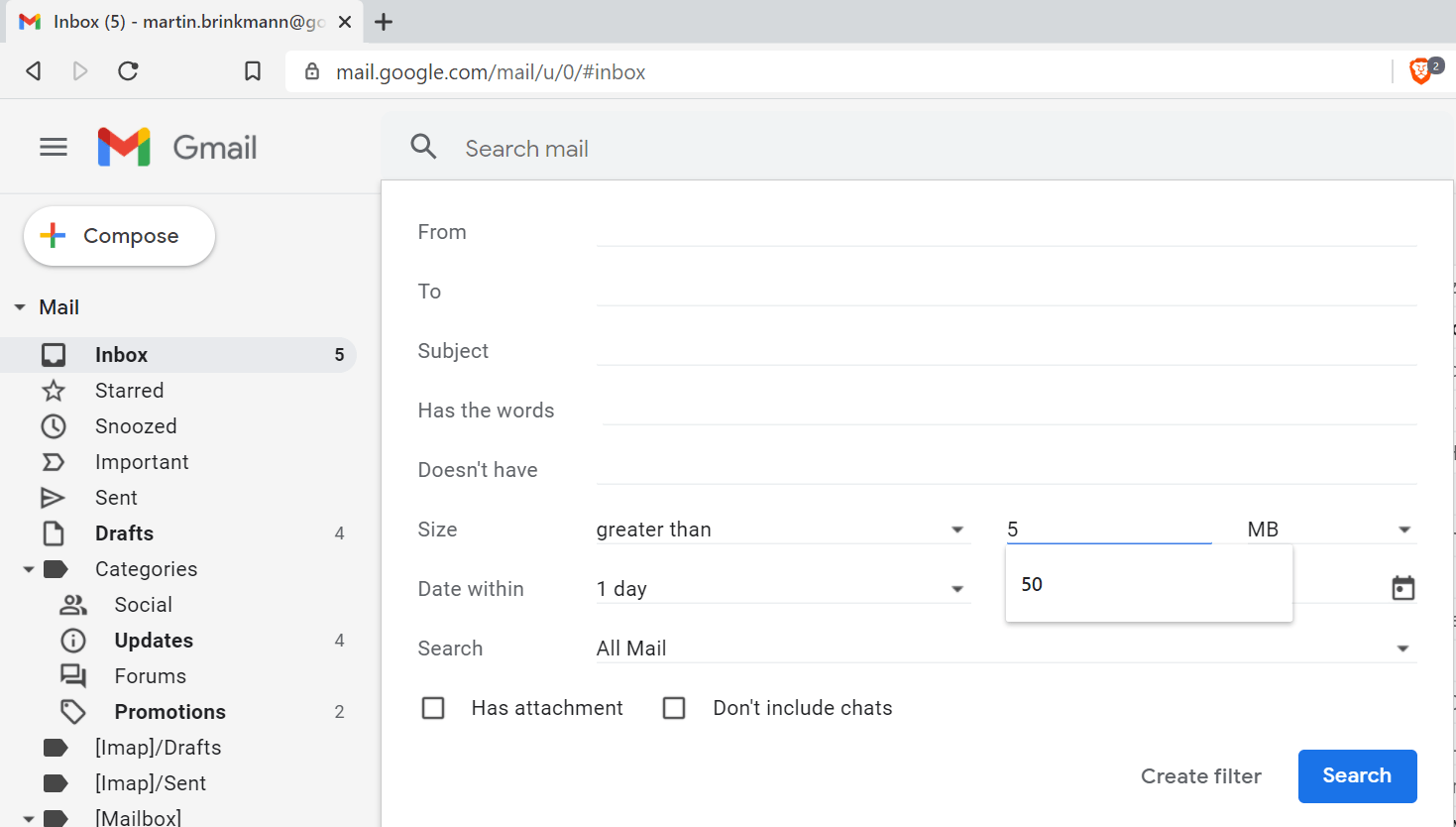
从单个类别或文件夹开始,可以为用户提供删除大量电子邮件的快速选项,但根据用例和个人喜好,它可能不是最佳选择。gmail用户拥有的第二个选项是使用搜索参数。
您所要做的就是单击顶部gmail搜索字段旁边的箭头符号,以显示高级搜索参数,您可以将其组合起来以高效地过滤电子邮件。
以下选项是最有用的选项:
- 大小来显示电子邮件,超过规定尺寸,例如5兆字节。
- 日期内,将输出限制为一定的日期范围。
- 具有附件,仅包括带有附件的电子邮件。
- 从到仅包括来自特定电子邮件地址的电子邮件。
- 仅包含与所选文本匹配的电子邮件的主题。
- 具有包含与文本匹配的电子邮件的单词。
- 没有相反的。
选择搜索以将所选搜索参数用于该特定搜索。您也可以使用“创建过滤器”选项创建一个永久性过滤器,您可以反复访问它。
您可以使用搜索结果页面上一章中介绍的“全选”选项。
gmail用户可以手动在搜索字段中输入高级搜索参数,以加快处理速度。我们早在2021年就在gmail高级搜索参数中突出显示了这些选项。
以下是重要的简短列表:
- size: 搜索大于指定大小的邮件
- has:attachment- 仅显示带有附件的邮件
- 来自: -查找来自特定发件人的电子邮件
- 到: -查找发送给特定收件人的电子邮件
- 主题: -搜索主题行中的单词
最重要的是,您可以将它们与类别和文件夹过滤器结合使用,例如,large:5m category:promotions返回“促销”类别中所有大小为5 mb或更大的电子邮件。
原创文章,作者:校长,如若转载,请注明出处:https://www.yundongfang.com/yun39963.html
 微信扫一扫不于多少!
微信扫一扫不于多少!  支付宝扫一扫礼轻情意重
支付宝扫一扫礼轻情意重